El menú inicio de Windows es una mezcla de dos conceptos. Por un lado, tenemos un menú clásico, similar en funciones al de Windows 7, desde el que podemos lanzar cualquier aplicación instalada en el equipo, y por otro una mezcla del concepto extraño de Windows 8 con Live Tiles, la posibilidad de anclar las aplicaciones que queramos para tenerlas siempre a mano y añadir widgets que nos permitan tener a la vista cierta información, como la previsión meteorológica, en tiempo real sin abrir ninguna app.
Windows viene con una gran cantidad de apps instaladas por defecto. Y la mayoría de estas apps están pensadas para permitirnos sacarle todo el partido a los distintos elementos de Windows. Así, por ejemplo, estas apps nos permiten añadir Live Tiles en el menú inicio de manera que podamos tener siempre a la vista la información que queramos. Seguro que la mayoría tenemos un Live Tile para ver la previsión del tiempo, o los correos que nos entran en la bandeja de entrada de Outlook. Pues con este truco vamos a poder añadir un reloj (o varios relojes) a este menú inicio de manera que podamos tener siempre la hora a la vista.
Los Live Tiles solo ha estado disponible tanto en Windows 10 como en Windows 8.X, por lo que, si nuestro equipo está gestionado por Windows 11, ya nos podemos ir olvidando de esta opción ya que, con el lanzamiento de esta nueva versión, Microsoft aprovechó para darle un cambio de diseño a su sistema operativo aprovechando para cambiar de posición el menú de inicio además de eliminar los Live Tiles que tan poco éxito habían tenido en el mercado desde que aterrizaron con Windows 8.
Esto nos podrá ser de enorme utilidad en determinadas circunstancias, especialmente si usamos de forma habitual el mencionado menú inicio. Y es que al igual que sucede en muchos casos con la barra de tareas de Windows, este es un apartado en el que muchas personas anclan determinados programas y funciones a los que necesitan acceder de manera rápida y constante. Además, las capacidades de personalización de este apartado nos permiten disponer de un menú inicio original y adaptado a nuestras necesidades.
Añade un reloj al menú inicio
Para añadir un widget con la hora al menú inicio de Windows 10 vamos a usar la aplicación «Alarmas y reloj«, una de las aplicaciones que vienen instaladas por defecto en Windows 10. Para ello, lo que debemos hacer es abrir esta aplicación y nos desplazamos a la pestaña «Reloj».
Antes de nada, debemos tener presente que esta es una de las muchas aplicaciones que por defecto nos encontramos preinstaladas al instalar Windows de cero. Aunque muchos usuarios estén en desacuerdo con esta integración por parte de Microsoft, otros muchos lo agradecen para así poder empezar a trabajar con su ordenador desde el primer minuto. Sea como sea, aquellos que las consideren como un espacio desaprovechado, grandes instalar buena parte de las mismas de un modo u otro.
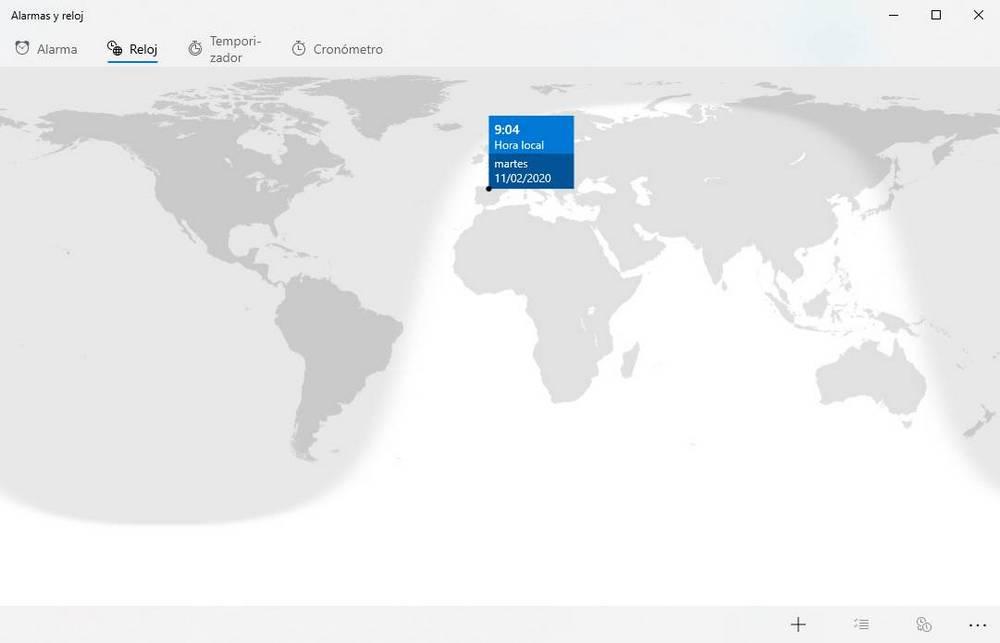
Aquí podremos ver un mapa del mundo en el que, por defecto, veremos la hora y la fecha de nuestra ubicación. Si queremos añadir dos o más relojes, podemos usar el botón «+» de la parte inferior y escribir en la barra que aparece el nombre del país que queremos añadir.
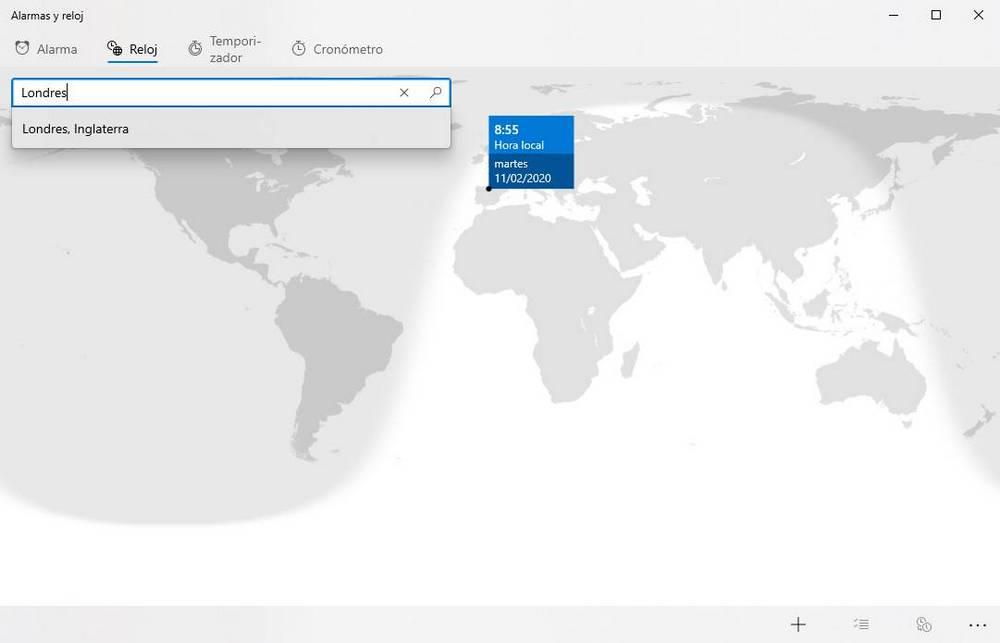
Esto es necesario si queremos anclar dos o más relojes al menú inicio. Si solo queremos añadir nuestra hora, no es necesario hacer ese paso. Se puede dar el caso de que viajemos mucho con nuestro ordenador portátil y deseemos establecer varios relojes en este apartado de Windows que os comentamos. Igualmente añadir varios elementos de esas características en el menú inicio nos puede servir en el caso de que tengamos reuniones internacionales o hablemos con familiares que viven en otros lugares del mundo.
A continuación, el siguiente paso será añadir el widget del reloj al menú inicio. Para ello, simplemente haremos clic con el botón derecho sobre la hora de nuestro país y elegiremos la opción «Anclar al inicio«. El programa nos preguntará si queremos añadir la hora al menú inicio, a lo cual responderemos que sí.
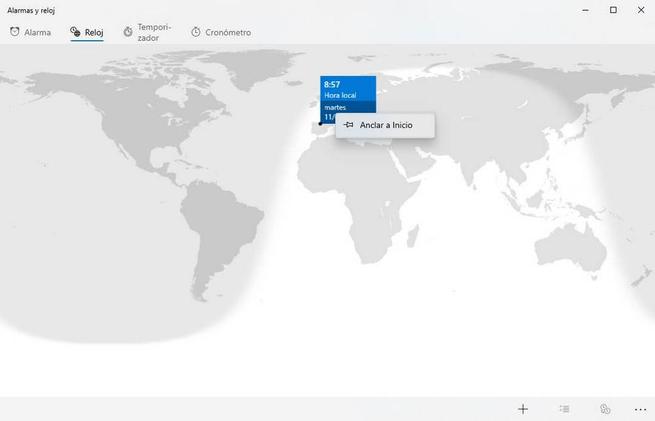
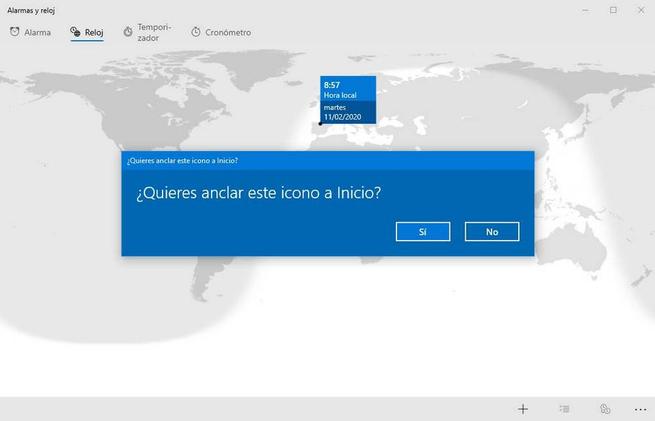
Listo. Si ahora abrimos el menú inicio podremos ver que ya tenemos un widget con la hora de nuestro país, widget que, además, se actualiza en tiempo real, como no podía ser de otro modo en este caso.
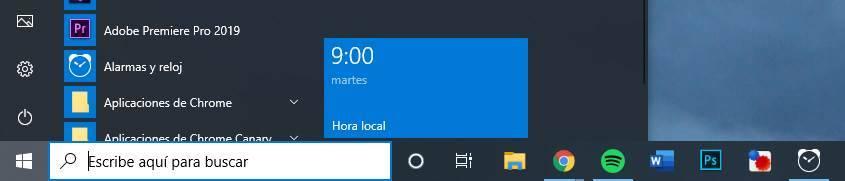
Podemos colocar este widget donde queramos dentro del menú inicio, así como cambiar su tamaño para que quede acorde estéticamente al resto de elementos de este menú. Este es un proceso de personalización que podemos llevar a cabo con la mayoría de los Live Tiles encontramos ubicados en esta sección del sistema operativo. Esto nos permite colocar más a la vista aquellos elementos o funciones que deseamos o necesitamos utilizar de forma habitual.
Y si queremos añadir dos o más relojes, simplemente debemos repetir el proceso para cada uno de los países o las zonas horarias que queremos anclar aquí, así de fácil.
Oculta el de la bandeja del sistema
Tener dos relojes puede ser un poco redundante siempre y cuando no tengamos la necesidad imperiosa de conocer la hora de otro país, información que puede ser especialmente útil cuando trabajamos para una empresa en el extranjero y que nos vemos obligados a adoptar el mejor horario para estar localizables en todo momento o si queremos enviar algún correo para que se muestra a primera hora de la mañana, ya que, por lo general, los últimos correos recibidos son siempre los primeros que se abren.
Salvo que nos preocupe mucho la hora y queramos tenerla siempre a la vista. Si no es el caso, y no queremos tener dos o más relojes en nuestro escritorio, lo que debemos hacer es abrir el menú de Configuración de nuestro Windows 10, e ir al apartado «Personalización > Barra de tareas > Activar o desactivar iconos del sistema» y, allí, desmarcamos la casilla de reloj.
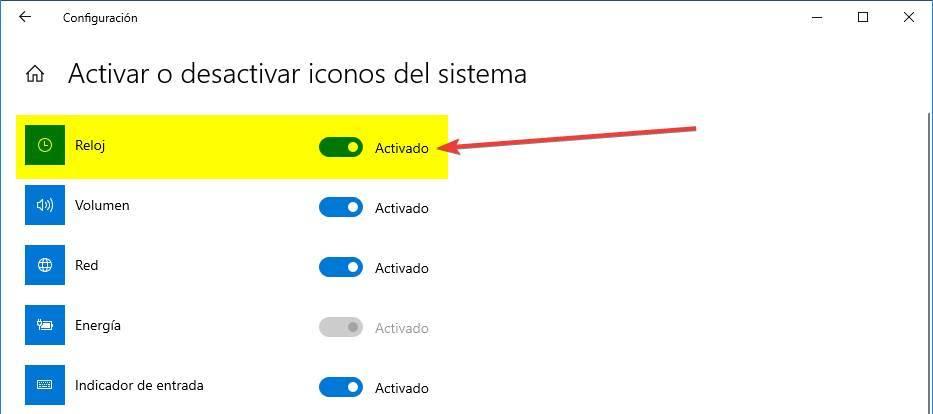
Listo. Ahora el reloj de la barra de tareas de Windows habrá desaparecido y solo tendremos el reloj del menú inicio, teniendo nuestro escritorio de Windows más personalizado y recogido. Además, en esta sección de la configuración del sistema operativo nos encontramos con la posibilidad de eliminar aquellos elementos que de entrada vienen preestablecidos y a la vista, si así lo deseamos.
Algo que debemos tener en cuenta con respecto a este cambio que acabamos de realizar, es que desde hace años estamos acostumbrados reloj de la bandeja del sistema. Por tanto, es más que probable que una vez lo hayamos quitado de esa ubicación, al poco tiempo lo terminamos echando de menos ya que sin darnos cuenta en multitud de ocasiones echaremos la vista ahí para conocer la hora. Para muchos va a ser algo inevitable.
Otros programas de reloj para Windows
Tal y como sucede en la mayoría de las utilidades y sectores del software, los desarrolladores nos ofrecen todo tipo de programas de mayor o menor utilidad para cumplir nuestros deseos o necesidades. Y aquí no iba a ser menos, ya que os vamos a enseñar una serie de interesantes aplicaciones qué se convertirán en un excelente sustituto al reloj al que ya estamos acostumbrados a mirar en Windows. Cierto es que este reloj integrado nos resulta de gran utilidad, pero también es verdad que su funcionalidad está un tanto limitada.
Precisamente por la imaginación y entusiasmo que le ponen muchos desarrolladores de software de terceros, aquí nos vamos a encontrar con algunas propuestas muy interesantes. Además, merece la pena saber que estas aplicaciones, tanto convencionales como UWP, de las que os hablaremos a modo de ejemplo, son totalmente gratuitas. Por tanto, no tendremos más que descargarlas e instalarlas en el sistema operativo para que se pongan en funcionamiento y sustituyan al reloj convencional.
Por tanto, si no nos gusta el reloj que viene por defecto en Windows, es posible instalar otros programas de personalización que nos permiten instalar otros relojes.
SE-DesktopConstructor
Este programa nos servirá para darle un nuevo toque de color y personalización al escritorio de Windows. La personalización nos permite elegir el tipo de fondo, que puede ser un color sólido, degradado o una imagen. También podemos optar por utilizar varias imágenes de una carpeta y rotarlas en un intervalo personalizado. Además, incluye un nuevo reloj y un calendario completamente traducido al español, así como de tamaño y espacio configurables.
No cabe duda de que, a pesar de la sencillez de esta aplicación, su uso nos permitirá darle un toque y aspecto muy diferente a nuestro sistema operativo. Además, gracias a todas las funciones de personalización que nos presenta, podremos disponer de un reloj integrado en el sistema totalmente original y llamativo. De hecho, podríamos considerar que éste no es más que otro elemento, además de los temas son los fondos de pantalla que configuramos en Windows, que nos permitirán tener un mayor control sobre la interfaz del software.
Lo podemos descargar desde este enlace.
Pros
Esta es una aplicación que nos propone múltiples cambios en el sistema operativo de Microsoft, incluyendo el del reloj que nos interesan estas líneas. Añade funciones de personalización muy interesantes para así trabajar con un Windows más original y adaptado a nuestros gustos. Muchas de sus funcionalidades se centran en el aspecto del escritorio del sistema.
Contras
Debido a todas las herramientas para personalizar el sistema operativo que nos propone este software, en ocasiones puede dar problemas y generar fallos de incompatibilidad con otros programas similares o con algunas funciones integradas de Windows.
Sense Desktop
Se trata de un reloj inspirado en la mítica interfaz de usuario de HTC Sense. Además de la hora, también muestra información sobre la fecha y el tiempo con animaciones. Es completamente móvil por lo que podremos colocarlo en cualquier lugar de nuestro escritorio. Podemos elegir la zona horaria, el formato de visualización de la hora (12 o 24 horas), así como el tamaño y la opacidad de los widgets.
Podemos descargar Sense Desktop desde la Microsoft Store.
Me gusta
Aquellos que en el pasado utilizaseis la interfaz de HTC Sense, aquí os vais a encontrar con una solución software que seguro os resultará más que familiar. Una de las principales ventajas que nos propone este software es que nos permitirá añadir un reloj totalmente personalizado y animado a nuestro equipo con Windows.
Me gusta menos
Hay otras aplicaciones similares de este mismo sector que ofrecen funciones adicionales para personalizar otros apartados del sistema operativo, que aquí no encontramos.
DS Clock
Esta pequeña aplicación nos muestra un reloj digital en nuestro escritorio de Windows 10, proporcionando algunas herramientas de sincronización avanzadas y un simple cronómetro. Cuenta con un menú de opciones de donde podremos personalizar su interfaz, así como configurar sus herramientas de sincronización. Podremos configurar su apariencia, cambiar el formato de hora, los colores y la fuente. También podremos habilitar la transparencia y mantener la ventana siempre en la parte superior.
Podemos descargar DS Clock desde este enlace.
Bueno
Quizá la principal ventaja que nos propone esta solución software para el reloj de Windows es que nos ofrece algunas funciones de sincronización avanzadas para tener el equipo siempre en hora. Además, nos propone algunas interesantes herramientas relativas a la interfaz.
Malo
Cuando configuramos utilizamos este programa en Windows en ocasiones podemos detectar que hace un consumo de recursos más elevado de lo que cabría esperar en un principio.
TimeLeft
TimeLeft es una pequeña aplicación que nos permite mostrar la hora del equipo en el escritorio de Windows a través de diferentes modelos de widgets. Además, también nos permite añadir notas, un control de reproducción, establecer una cuenta atrás además de recordatorios que siempre queremos tener a mano para que no se nos pasen. También podemos añadir botones que nos permitan abrir una aplicación determinada, apagar la pantalla o incluso el PC rápidamente desde el ratón y con un clic. Dentro de las opciones de personalización de la aplicación podemos encontrar un gran número de skins. También nos permite modificar el diseño del reloj de la barra de tareas, una función ideal para los usuarios a los que nos gusta personalizar cualquier apartado de Windows susceptible de modificación.
TimeLeft es una aplicación completamente gratuita que podemos descargar desde su página web a la que podemos acceder pulsando en el siguiente enlace. Además, también podemos comprar la versión Deluxe que incluye un gran número de opciones por menos de 20 dólares y actualizaciones vitalicias, algo que no recomendamos ya que la aplicación lleva unos cuantos años sin actualizarse, sin embargo, es perfectamente compatible tanto con Windows 10 como con Windows 11.
A favor
Este es un software que utiliza varios modelos de widgets para mostrarnos la hora del sistema de una manera más original y personalizable. Además, tendremos la posibilidad de añadir otros elementos funcionales de utilidad para trabajar con un Windows más original.
En contra
Aunque tenemos una versión gratuita de la aplicación, la misma está muy limitada, por lo que si queremos aprovechar todas las ventajas y herramientas que nos ofrece, tendremos que pagar por la versión Deluxe.

